Data bank dalam hal ini Nama Bank merupakan daftar nama-nama bank, lembaga keuangan atau layanan keuangan lainnya yang nantinya memudahkan dalam proses transaksi hanya tinggal memilihnya dari daftar pilihan atau auto complete dalam proses pencarian data bank. Nama-nama bank ini terhubung dengan master data lainnya seperti jenis admin dan akun bank. Anda dapat menambah, mengubah dan bahkan menghapus data bank yang sudah ada, tapi selalu ditekankan bahwa boleh menghapus bila tidak terhubung dengan modul lain dan belum pernah digunakan dalam transaksi.
Untuk dapat mengelola data bank, klik menu Master Data, lalu klik sub menu Agen Bank, lalu klik Nama Bank bila belum aktif.
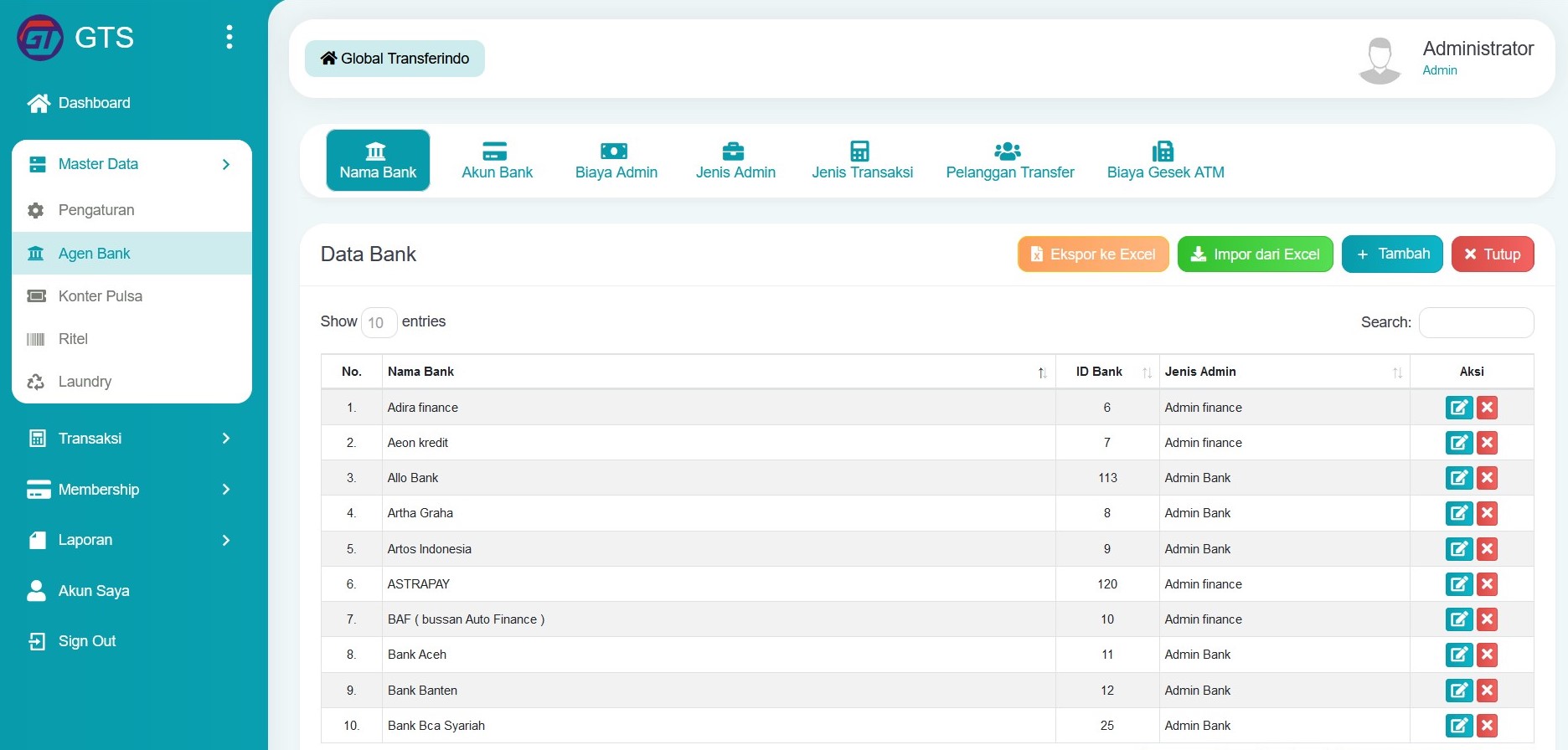
Apabila ingin menambah data bank, di sini disediakan dua fasilitas untuk menambahkan data bank baru yaitu secara manual melalui Tombol Tambah dan yang kedua impor data dari Microsoft Excel.
Menambah Data Manual
Untuk cara manual menambah data yaitu dengan cara klik tombol Tambah.
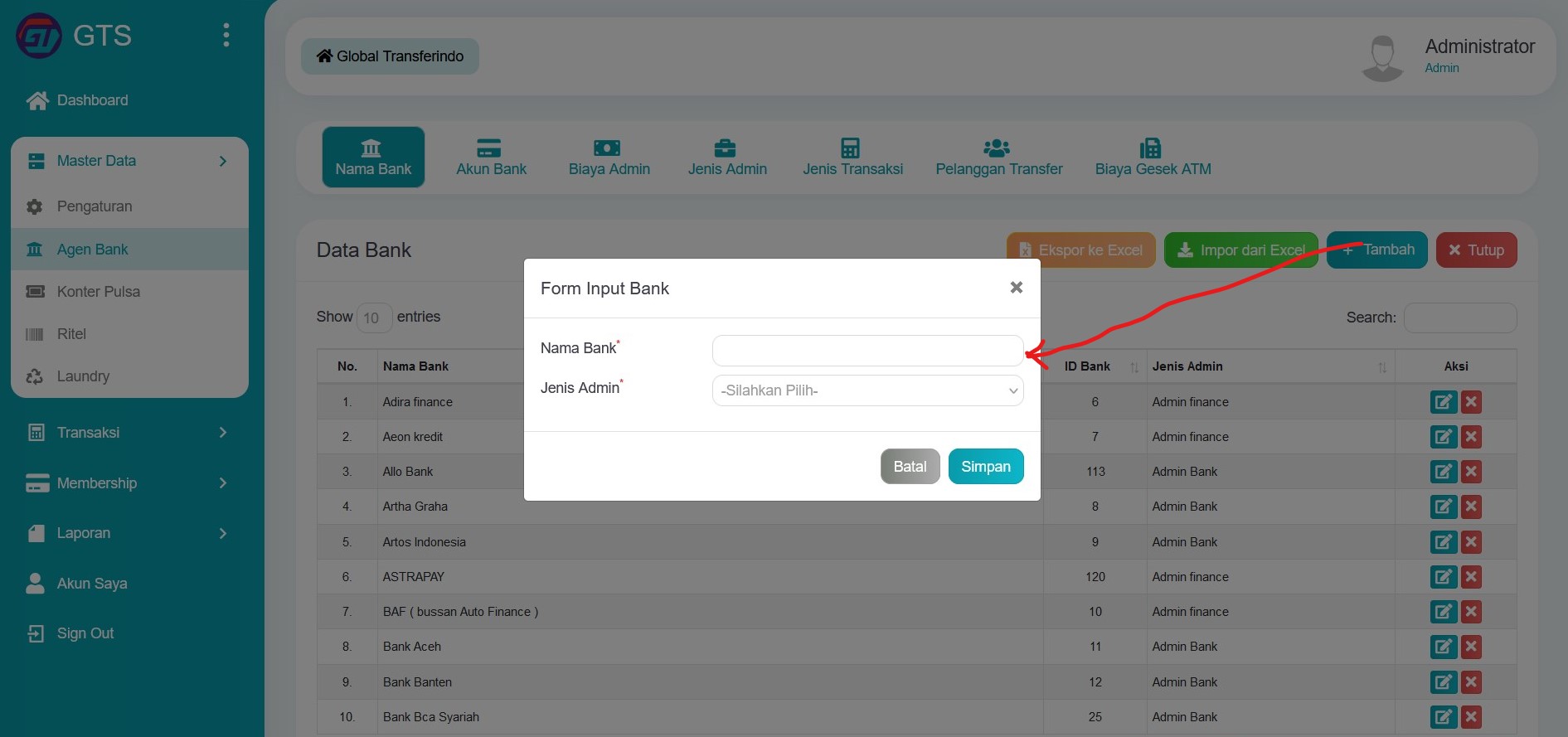
Pada kolom Nama Bank ketik misalnya Bank Mandiri. Hal-hal yang perlu diperhatikan diantaranya nama bank bersifat unik tidak akan ada yang sama, sebaiknya tiap kata diawali dengan huruf kapital atau semua kapital. Sedangkan untuk kolom Jenis Admin silahkan pilih dari daftar yang ada, dimana sebelumnya sudah diinput di modul Jenis Admin.
Jika sudah, jangan lupa klik tombol Simpan.
Edit Data
Untuk melakukan perubahan terhadap data yang sudah ada, dapat dilakukan dengan mengklik tombol Edit di kolom Aksi pada salah satu data yang ingin diubah datanya. Aturan mengisi datanya sama dengan saat menambah data, selanjutnya jika sudah melakukan perubahan klik tombol Simpan.
Hapus Data
Begitupun jika ingin menghapus data hanya tinggal klik tombol Delete berwarna Merah di kolom Aksi pada data yang dimaksud, nanti tampil pop up konfirmasi penghapusan data, lalu klik tombol Hapus. Hati-hati jangan menghapus data yang terhubung dengan modul lain atau sudah digunakan dalam transaksi.
Ekspor Data
Data bank yang sudah ada dapat diekspor ke Microsoft Excel, dimana caranya cukup mudah hanya tinggal klik tombol Ekspor ke Excel, buka folder download, nanti akan ada file data_bank.xlsx. Data hasil ekspor ini hanya sebagai arsip untuk versi cetak, tidak bisa digunakan untuk impor data karena format data tersendiri untuk impor data.
Impor Data
Untuk menambah data bank baru dalam jumlah tertentu sekaligus sehingga menghemat waktu dapat dilakukan mengimpor data dari Microsoft Excel. Caranya klik tombol Impor dari Excel.
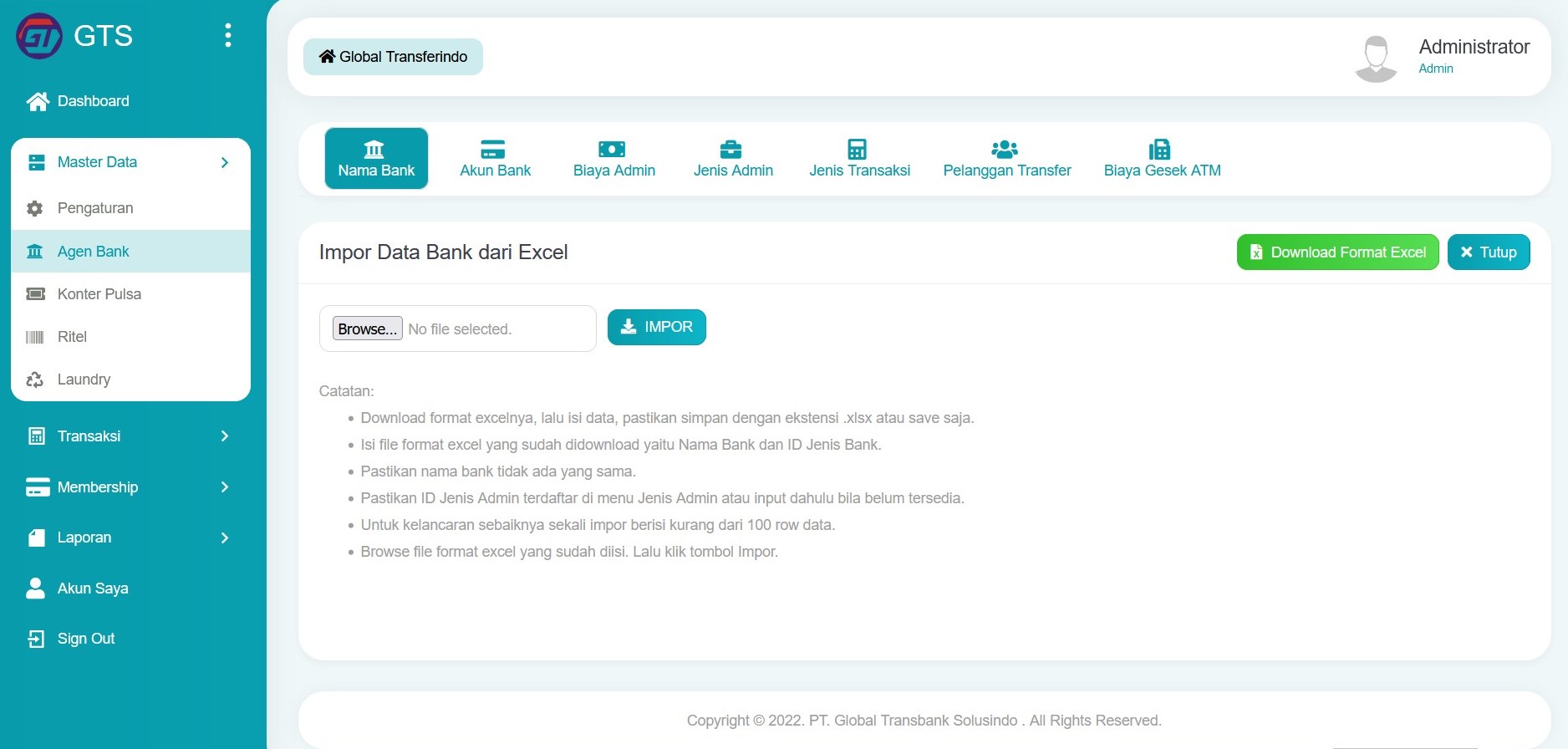
Sebelum dapat melakukan impor data terlebih dahulu harus memperhatikan catatan yang ada, sekaligus menjadi aturan kesuksesan impor data.
Pertama, download dahulu format excelnya dengan cara klik tombol Download Format Excel.
Kedua, buka file format_excel_bank.xlsx yang sudah didownload sebelumnya biasanya di folder download. Kemudian isi data di kolom Nama Bank dan ID Jenis Admin.
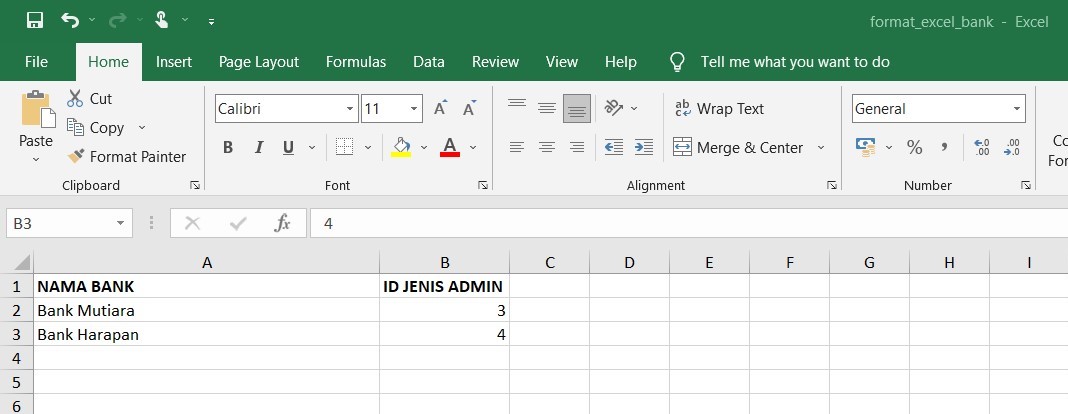
Mengisi data mulai baris kedua, untuk kolom NAMA BANK, berlaku aturan jangan input nama bank yang sudah, sebaiknya gunakan huruf kapital setiap awal kata atau kapital semua. Sedangkan kolom ID JENIS ADMIN harus diisi dengan angka yaitu ID dari modul Jenis Admin. Seperti contoh di atas ID 3 itu kalau dilihat di modul jenis admin untuk Admin Bank, dan ID 4 untuk Admin Finance. Tentu saja ini hanya contoh dan tidak akan sama tergantung data jenis admin yang ditambahkan. Perhatikan kolom ID Jenis Admin di modul Jenis Admin seperti berikut ini:
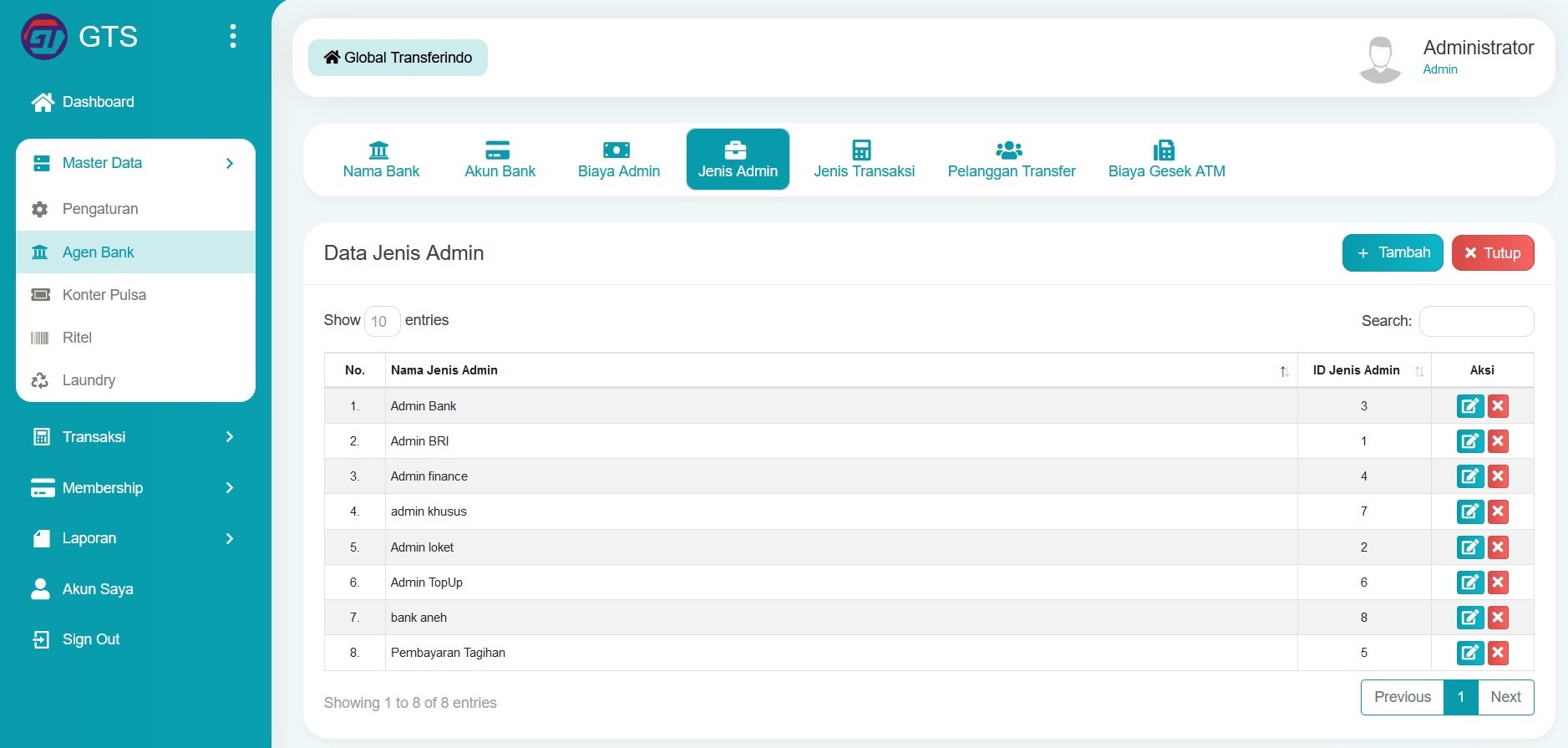
Jika sudah input data di Excel pastikan disimpan dengan mengklik Save, dan pastikan bahwa ekstensi filenya harus .xlsx. Selanjutnya kembali ke halaman Impor Data Excel, lalu klik tombol Browse, pilih file format excel yang sudah diisi, kemudian klik tombol IMPOR.
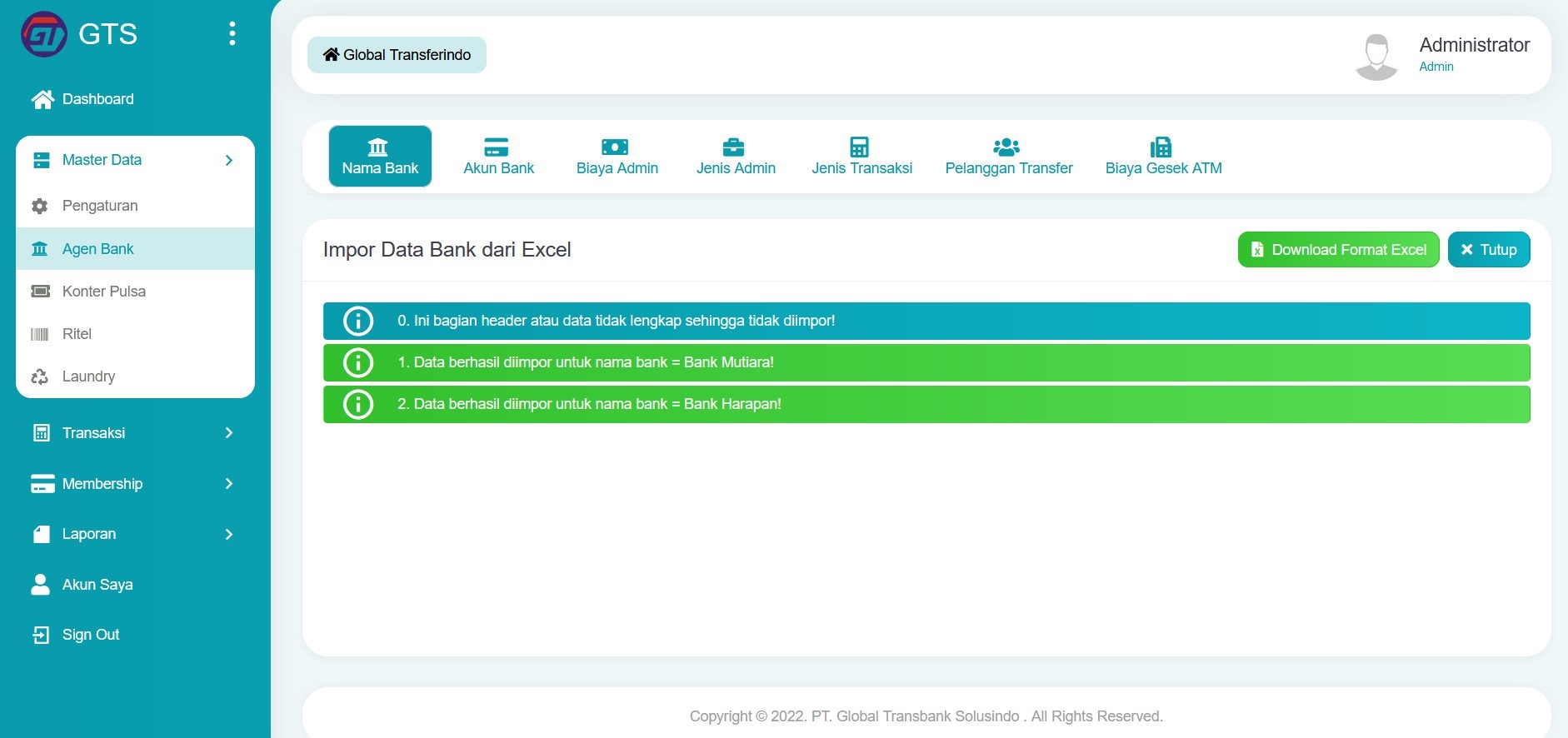
Informasi tentang sukses atau gagal impor data seperti contoh di atas, terakhir jangan lupa klik tombol Tutup agar kembali ke halaman Nama Bank.
Demikian panduan tentang mengelola data bank, semoga bermanfaat. Terima kasih.
